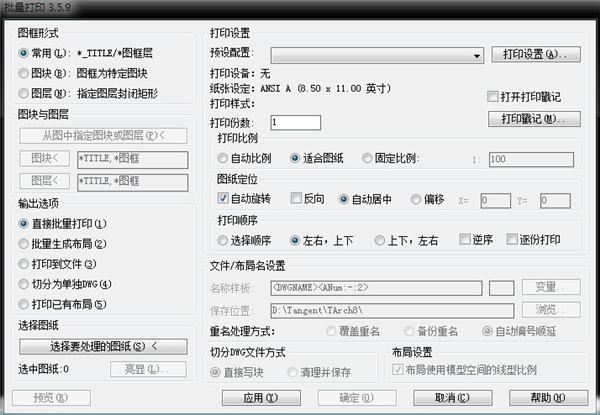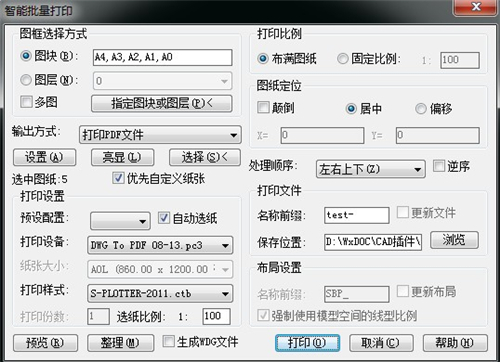Batchplot批量打印是专为AutoCAD2000以上版本打造的超强批量打印软件,该软件支持单DWG多图纸的批量打印、批量生成布局、批量分图操作,而且还能够根据当前的打印机设置,自动调整打印的方式,极大提升你的打印效率。
Batchplot作为AutoCAD批量打印软件,可以让你根据自己的需求任意调整打印设置,而且也能够智能识别图纸的打印区域及绘图比例,有效节省你的操作,结合CAD文件图框样式、图层与模块、输出选项的多种功能,完美实现一键批量CAD图纸打印。
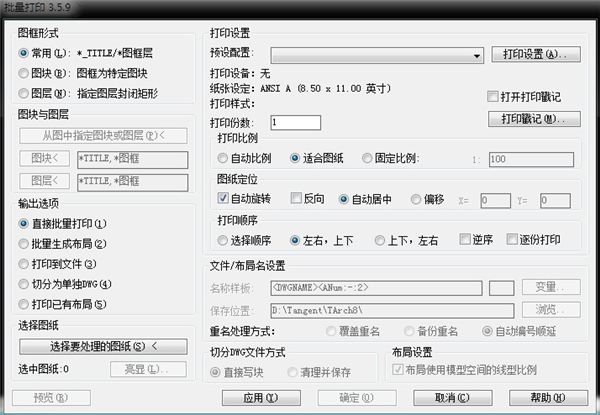
Batchplot批量打印特色
1、能够批量打印 AutoCAD 和其他软件生成的DWG/DXF 文件。
2、支持智能识别图纸的打印区域(图框)及绘图比例,无需逐个设置图纸的打印区域。
3、支持按目录添加图纸,高效率添加图纸文件。
4、支持一次选择多个图纸文件批量打印,也能够智能识别一个文件中的多张图纸。
5、图纸排版算法国际领先,最大限度地节省纸张和耗材。
6、支持单页打印和卷筒纸打印,能自动缩放打印图纸和线宽,批量输出最佳打印效果。
7、按图纸类别分类分批打印图纸,适用于各种打印硬件环境。
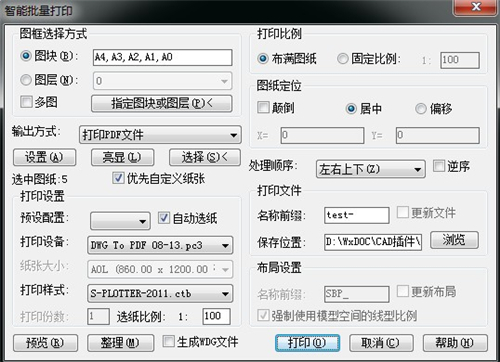
Batchplot批量打印功能
1、根据图框大小自动匹配合适的纸张,非常厉害和实用的功能,比如图纸中含有A0、A1、A2、A3、A4等类型的图纸时,可以让软件自动去选择纸张,正确率100%;
2、动态块的识别是很复杂的,有些公司图框就是动态块,一个块就能变换出各种图框,方便了套图框却难倒了批量打印,SBP就能高效识别动态块图框;
3、该软件的文件命名系统很强大,不仅文件名、布局名称、日期、序号统统都能用来命名文件,图签的属性标记也能用来命名文件,比如用图号命名文件,则文件顺序一目了然;
4、可以批量添加CAD打印机纸张或者导出打印机纸张列表,这个功能是所有打印机中独立无二的,绝对是掌握核心科技的,试过手动添加纸张的朋友应该清楚,添加一张纸张有多麻烦,能批量添加那简直就是神助攻。
5、多种比例混合打印,虽然大部分图纸的比例一样,但很多时候,就有一些图纸不是常规比例,比如楼梯大样图,墙身节点图,如果分次打印就显得麻烦了,关键很多时候不是一次打印就完事了,要反复修改打印,这时混合比例打印就显得相当重要了;
6、可以进行图纸整理,可以将排版乱七八糟的图纸按顺序摆放整齐;
7、生成图纸目录功能也是独一而无二。该功能相当实用,图纸目录手动去弄也挺麻烦,该软件能根据图签属性自动生成目录,很强大。
Batchplot安装步骤
在本站下载最新版Batchplot,双击安装。
方法一:按住 BatchPlot.VLX(请自行搜索下载) 文件不放,直接拖入CAD中即可(但是有缺陷,每次需要打印都需要类似同样的操作)。
方法二:在CAD里面输入 ap(appload)命令
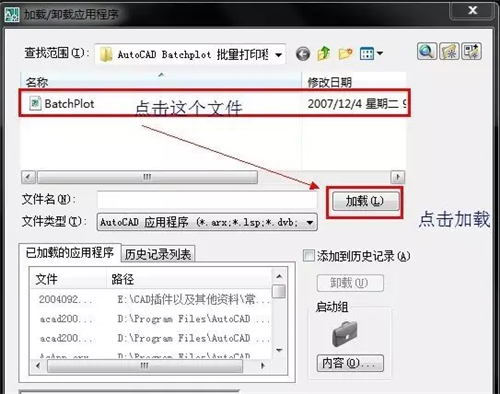
(但是也有缺陷,每次需要打印都需要类似同样的操作)。
方法三:在CAD里面输入 ap(appload)命令
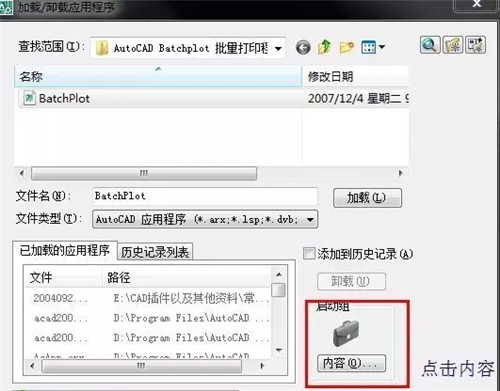
然后,
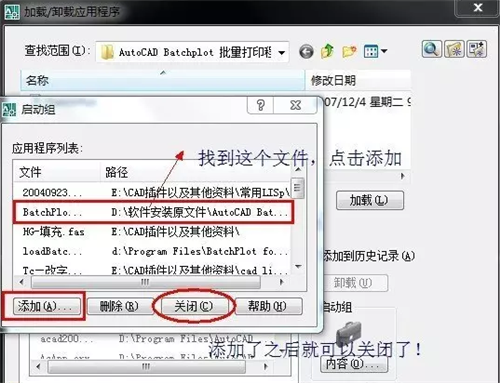
这步进行了之后呢,重新启动CAD就可以了(这个是比较方便的,每次也不用去加载了,就可以直接输入命令,直接用了,小编推荐这个方法)
Batchplot使用方法
直接在AutoCAD命令行上输入BPLOT或BatchPlot,或(仅针对有安装程序的版本)在 AutoCAD的文件(File)菜单下选择:“批量打印”或“批量打印实用工具”下级菜单中的相应条目。
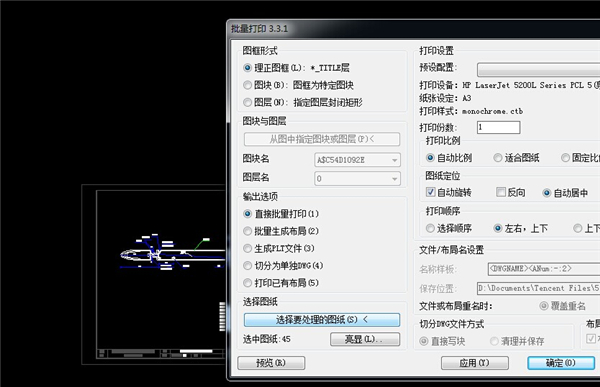
Batchplot批量打印操作
1、在本站下载解压,双击.exe程序进行安装便可,在安装之前必须关闭cad软件!!!
2、安装完成后,打开CAD,在命令栏键入bplot。如按了没有反应,则要在工具下拉菜单中加载应用程序中加载;
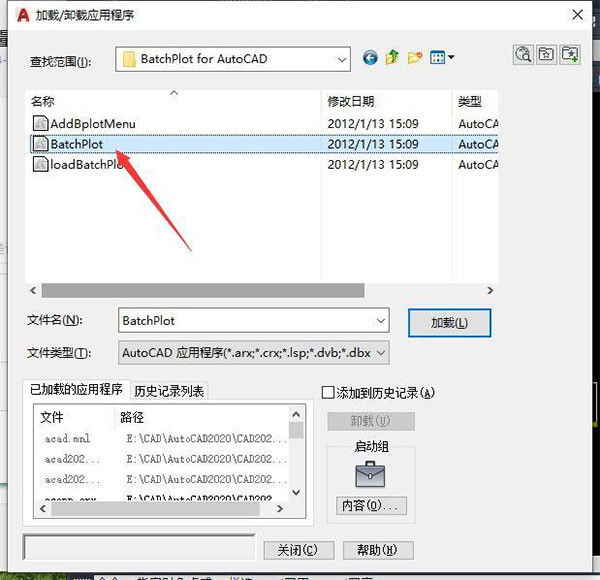
3、打开批量打印窗口后,左上角有三种打印方式分别【常用】图框层、【图块】、【图层】。
【常用】是要事先设置好以TITLE为图层命的图层,然后框选图块最外边;
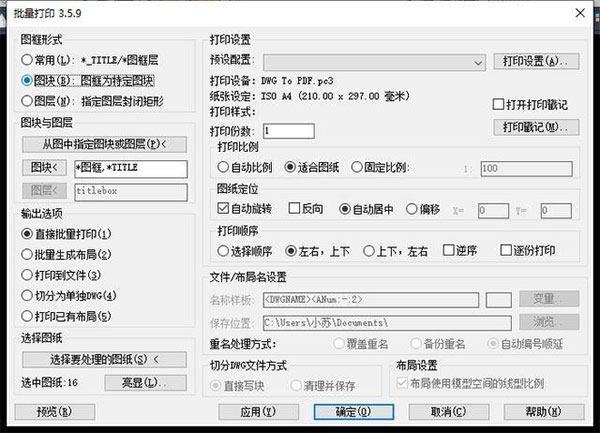
4、【图块】和【图层】可以自定图块名字或者图层名字然后点击【从图中制定图块或图层】按键;
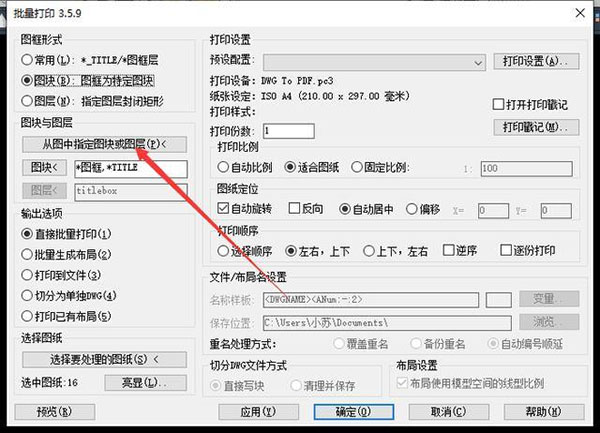
5、接下去设置打印样式如下图依次操作,点击打印样式设置;
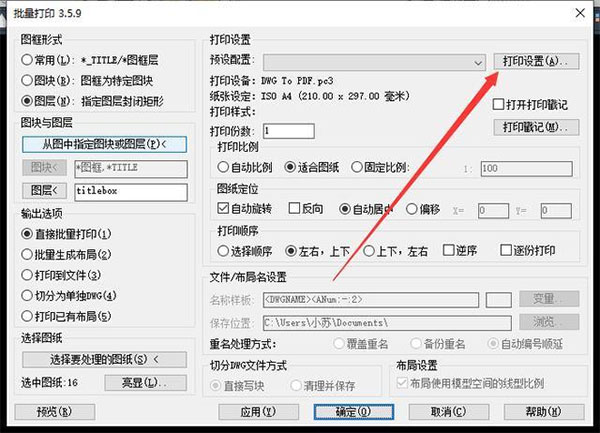
6、并起好样式名称,如图设置好后点击确定;
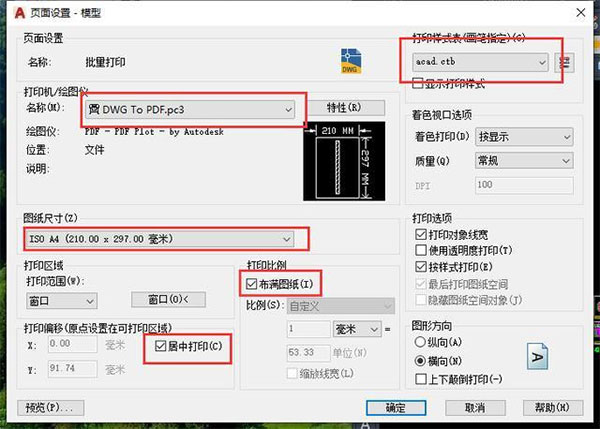
7、如图在【预设配置】下拉菜单中选择刚才设置好的打印样式名称;然后设置好如下图位置,其中【打印顺序】可以按照个人喜好设置;
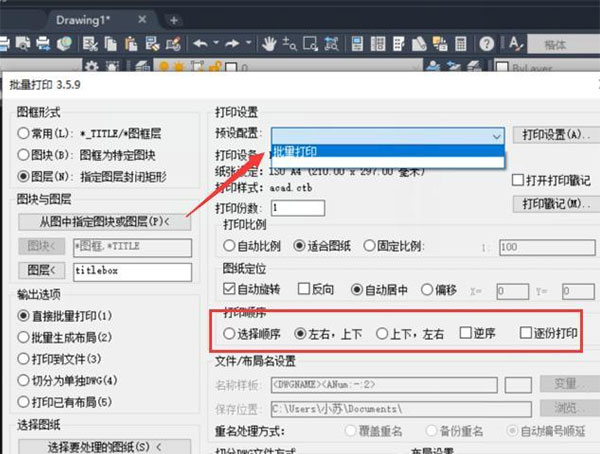
8、点击【应用】,然后【选择要处理的图纸】按键到CAD窗口去选取图纸。,把需要打印的图纸全部框选;

9、框选之后可以 亮显检查一下是否把对象全选上,后点击确定,这样批量打印就完成了。
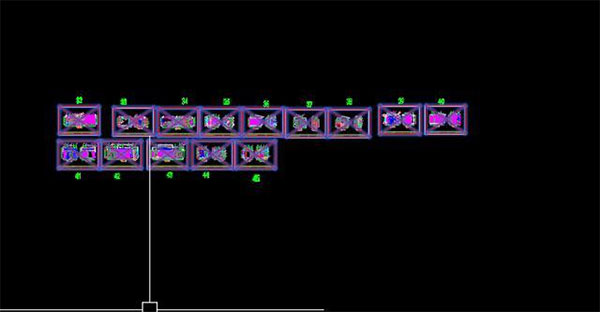
常见问题
1、Batchplot安装了后,CAD无法识别Bplot这个快捷键,是什么原因?
如果发现上述情况那你可以尝试输入“PU”命令清理一下缓存,接着在输入"RE"命令重新生成一下,完成上述两步后在使用批量打印工具试试看。如果尝试后并无改善那只能再重新安装一下了。
2、如何调整batchplot中的亮显范围?
这里要说明一下的是batchplot是批量打印CAD图的工具,图框呢尽量自己制作,可以把它存放为图块,还可以根据根据自己的需求来缩放旋转。但是如果你想亮显范围batchplot暂无此功能,所以就不能实现了。如果真的想要这个亮显范围的话,手动输入也是可以的,但是可能会有些耗时。
精品软件
Batchplot其他版本
- HyperSnap 烈火汉化绿色版(专业级抓图工具)8.11.00v8.11.00
- FlashFXP Beta1(3.7.9 Build 1348)烈火汉化绿色特别版v3.8
- ZoneAlarm Pro for 2000/XP(五星级个人防火墙))汉化特别版V7.0.438.000
- Unlocker(最好的顽固软件删除工具) 32Bit 中文绿色版v1.9.2
- 超级巡警之U盘病毒免疫器 绿色版V1.5
- 抠图工具 TeoreX PhotoScissors 绿色汉化注册版v4.1
- MP3 Sound Cutter(小巧的MP3/WAV任意截取工具)汉化绿色特别版V1.41
- 文件夹加密精灵(文件夹加密的利器) 绿色特别版v4.20
- 反间谍木马(Zemana AntiLogger )中文注册版v1.9.3.602
- 五星注册表清理与系统优化(WinASO Registry Optimizer )汉化绿色特别版v4.7.5
- Mozilla Thunderbird(PortableApps简体便携版)v68.3.0 Final
- Auslogics Disk Defrag(德国优秀的磁盘整理工具) 多国语言绿色免费版v3.3.0.0
- FinalRecovery 功能强大容易使用数据恢复工具 汉化绿色特别版V2.2.5.275
- FreePic2Pdf 中文绿色版v4.06
- 游戏马联众记牌器 去广告绿色免费版(免费的记牌器)v5.03
- CCleaner 汉化单文件版v5.61.7392
用户评论
最新评论
- 置顶 陕西渭南电信 网友 你还在我的心上
66666666666
- 置顶 甘肃嘉峪关移动 网友 时山远雾
谢谢分享,站长好人
- 置顶 甘肃陇南电信 网友 颜染
这个必须支持一下,太全了。
- 置顶 广东湛江电信 网友 鹤隐
非常喜欢这款软件。
- 置顶 山东菏泽电信 网友 安生
很给力
最新专题
更多>最新更新
更多>热门标签
软件排行榜
- 1
- 2
- 3
- 4
- 5
- 6
- 7
- 8
- 9
- 10